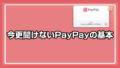PayPayは若い方ならほとんど利用しているぐらいメジャーな支払いです。
頑なにPayPayを使っていない方も、登録だけでもしておくと、いざという時に使えます。
もし一人だけPayPayが使えないという状況になった時、肩身が狭くなる可能性も。
paypayってどうやるのと、これからPayPayを使ってみようと考えている方へ、なるべく分かりやすく画像と一緒に新規登録方法から支払い方法までを説明しています。
PayPayは支払い金額しかかかりません。
アプリのインストールや利用料などは無料です。
PayPayの新規登録方法(始め方)
まずはPayPayアプリをインストールします。
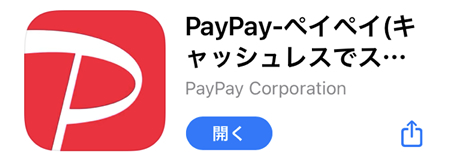
インストール後、アプリを起動すると「新規登録」画面が表示されます。
新規登録には以下の選択があります。
新規登録方法
- 携帯番号+パスワードを入力し新規登録する
- 外部のアカウントで新規登録する
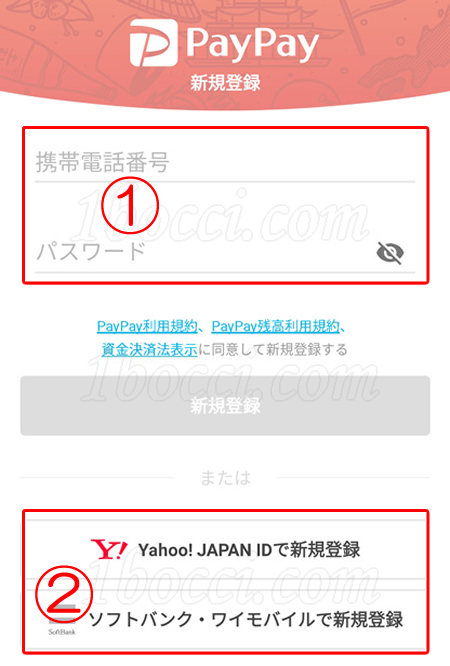
①「携帯番号+パスワード」で新規登録をする場合は、入力後SMS認証になります。
Yahoo!JAPAN IDを持っていますので、ここでは2でYahoo!JAPAN IDを連携して新規登録をするやり方になります。

「Yahoo!JAPAN ID」をタップします。
「上記に同意してはじめる」をタップ。
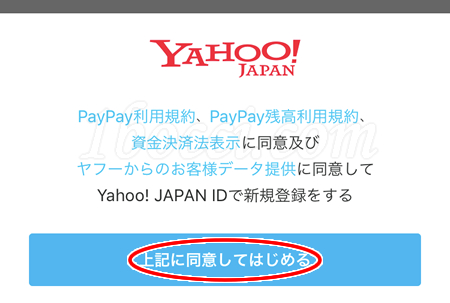
Yahoo!JAPANのログイン画面が表示されますので、「ID/携帯電話番号/メールアドレス」と「パスワード」を入力して、「ログイン」をタップします。

続いて、「携帯電話番号登録」の画面に移ります。
電話番号を入力して、「電話番号を確認してSMSを送信」をタップします。
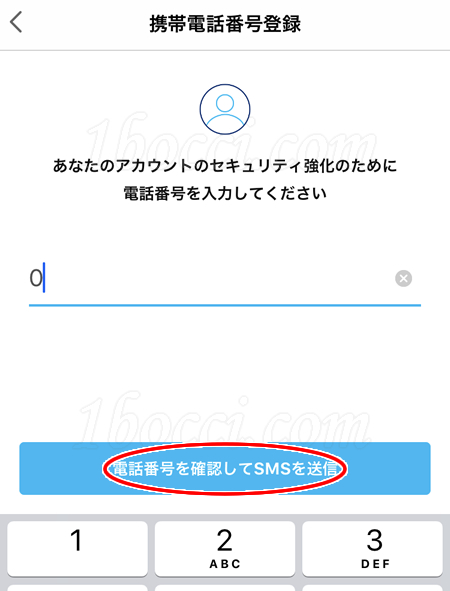
「SMSで届いた認証コードを入力してください」という画面に移りますので、SMSを確認します。
PayPayから認証コードが届いていますので、PayPayアプリに戻り入力します。
有効期限が10分とありますので、すぐに認証してしまいましょう。

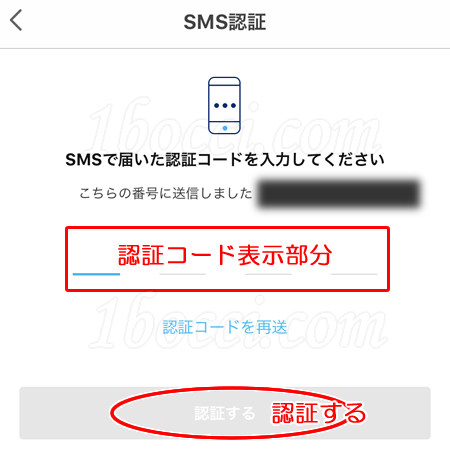
SMS認証が済むとPayPayの新規登録は完了です。
とても簡単です!
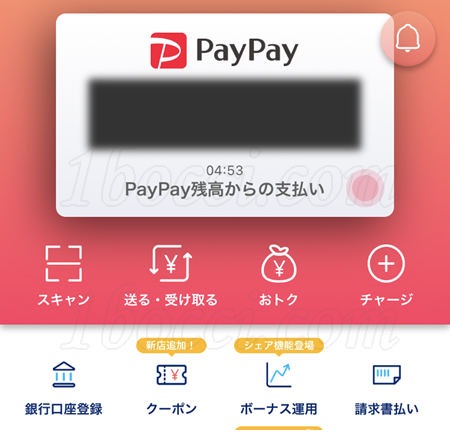
プロフィールを編集しよう
ホーム画面右下「アカウント」>「詳細」をタップします。
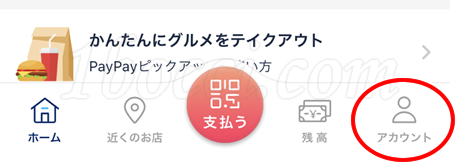
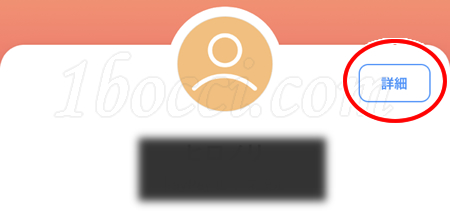
アカウント情報画面に移り、「表示名」「名前」「生年月日」「PayPay ID」などの情報を追加・修正・変更ができます。

PayPayへのチャージのやり方
スポンサーリンク
まずはPayPay残高へのチャージ方法は以下になります。
| チャージ上限金額 | ||
| チャージ方法 | 本人確認済み | 本人確認未完了 |
| 銀行口座 | 100万円(過去24時間)/200万円(過去30日間) | 50万円(過去24時間)/200万円(過去30日間) |
| 現金(セブン銀行ATM等) | 50万円(過去24時間)/200万円(過去30日間) | |
| Yahoo!フリマ!・オークションの売上金 | 50万円(過去24時間)/200万円(過去30日間) | |
| PayPayクレジット | 50万円(過去24時間)/200万円(過去30日間) | |
| PayPayカード | 2万円(過去24時間)/5万円(過去30日間) | |
| ソフトバンク・ワイモバイルでまとめて支払い | 最大10万円 |
「アカウント」>「支払い方法の管理」から、銀行口座の追加やクレジットカードの追加が出来ますので予め追加しておきましょう。
但しクレジットカードはヤフーカードしか使えません。
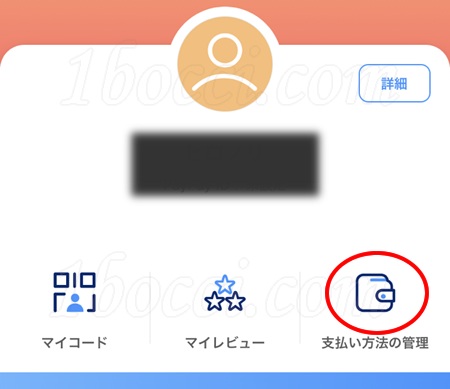
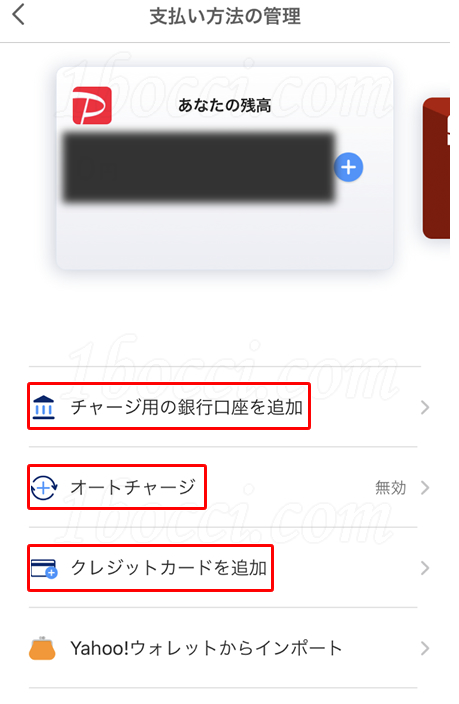
アプリからチャージする方法は、アプリのホーム画面に表示されている「+チャージ」をタップします。
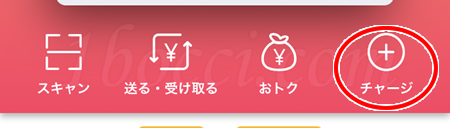
「5,000円、10,000円、20,000円~」とチャージできる金額が表示されています。
もし、払いたい金額だけチャージをしたい場合は、金額の箇所に直接金額を入力します。
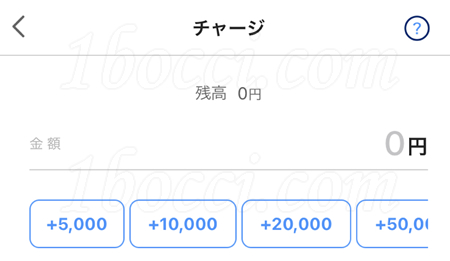
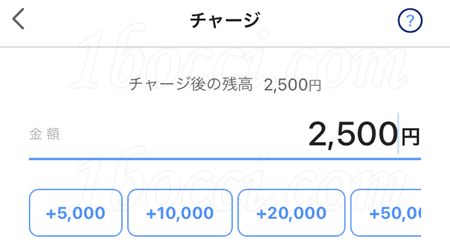
最後に「チャージする」をタップするとPayPay残高へのチャージが完了です。
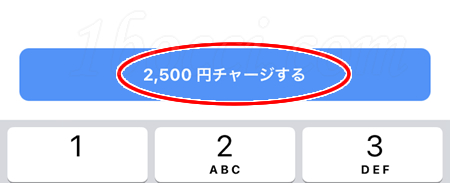
PayPayの使い方
PayPayの新規登録が終わり、チャージも済んだらあとは使ってみるだけです!
支払い方法も簡単なので、すぐ使えます。
スポンサーリンク
お支払いの流れ
コンビニなど街のお店でのPayPayの支払い方は2つです。
PayPayの支払い方法
- 自分のPayPayバーコードをお店に見せて支払う
- お店のQRコードを読み取って支払う
どちらの方法で支払うかはお店によりますが、支払いの流れは以下のようになります。
バーコードを見せる場合の流れ
- PayPayアプリを開いて「支払う」をタップします。

- 表示されたバーコードを店員に見せて読み込んでもらう。
- お支払い完了!
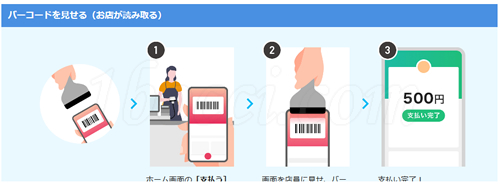
お店のQRコードを読み取る場合の流れ
- PayPayアプリを開いて「スキャン」をタップします。
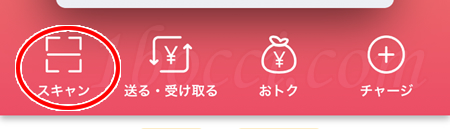
- お店にあるPayPayのバーコードを写し読み取ります。
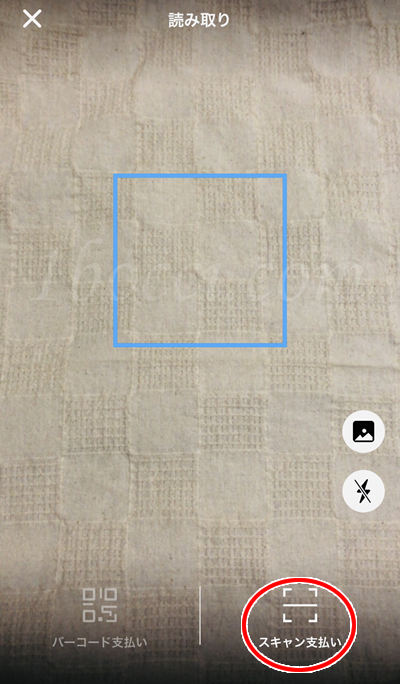
- 支払い金額を入力して、店員に確認してもらう。
- 「支払う」をタップする。
- お支払い完了!
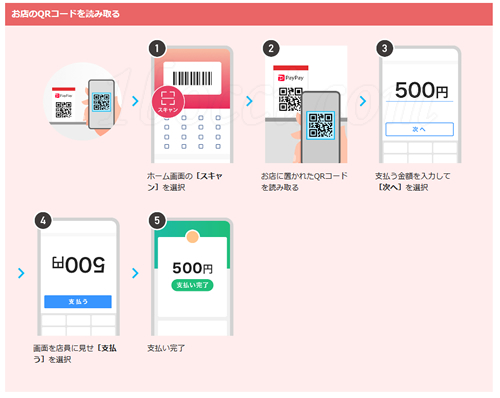
お店のQRコードを読み取る場合は、支払い金額と入力した金額が正しいか店員に確認してもらうのを忘れないでください。
支払いができると、「支払い完了」画面が表示されます。
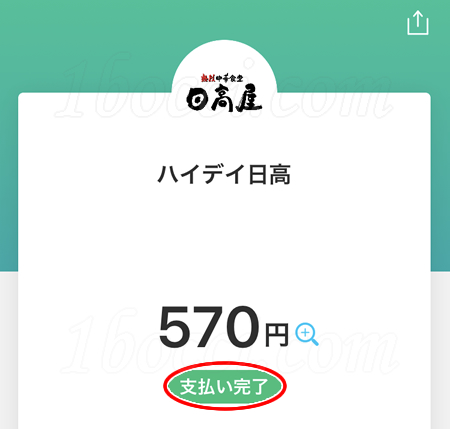
店舗の検索方法
PayPayが利用できるお店を探す方法は、ホームの「近くのお店」をまずタップします。
一番最初に表示されるのは、現在地から近いお店です。
特定のお店を探したい場合は、「ジャンルで探す」部分をタップすると、「お店を検索」という部分があります。
そこに直接店名などを入力すると探すことができます。
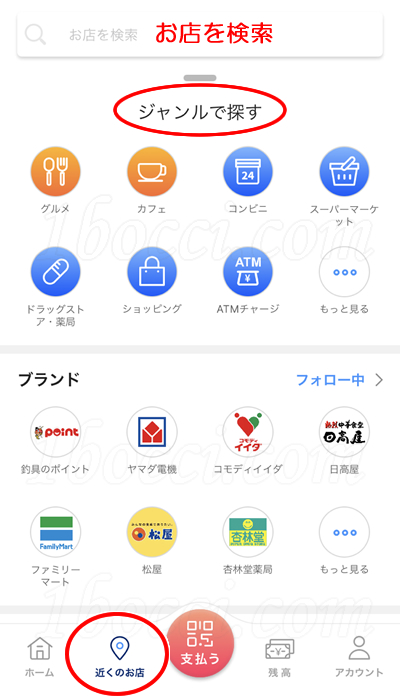
レシート/領収書を画像登録する方法
レシートや領収書をあとで見返せると、何を購入したかの確認や経費の計算に役立ちます。
レシート(領収書)を画像登録する方法も簡単です。
PayPayアプリの機能一覧の「取引履歴」をタップします。
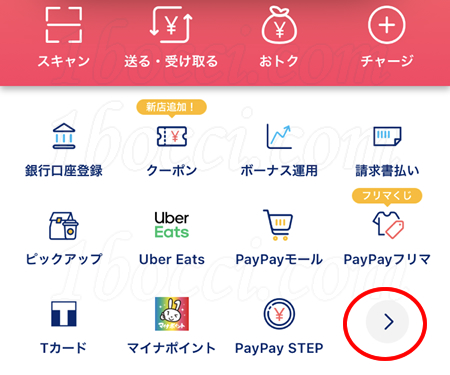
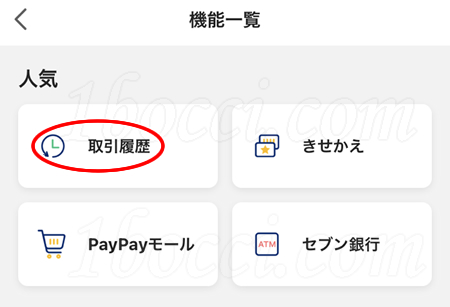
レシート(領収書)の画像を登録したい取引をタップします。
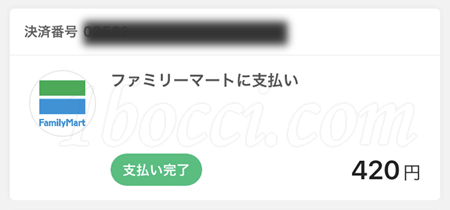
詳細画面を下にスクロールし、「レシート登録・経費申請する」をタップします。
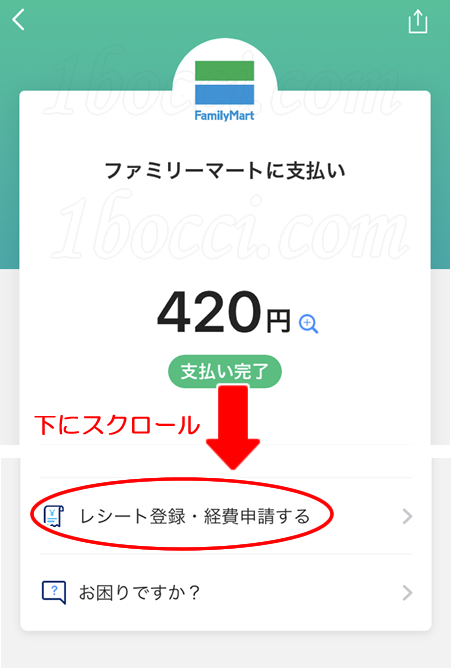
「レシートを登録する」という画面になりますので、ここからレシート(領収書)の写真を撮ったり、ライブラリにある画像を登録します。
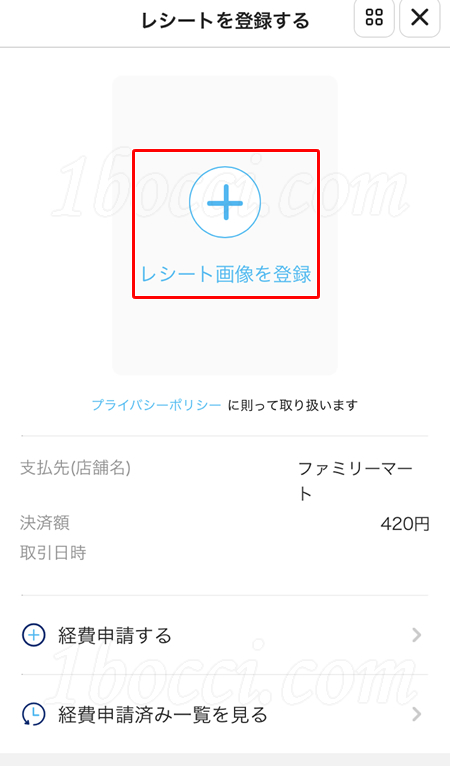
後日、登録したレシート(領収書)を確認する場合は、「レシート登録・経費申請する」の下にある「登録済みのレシート一覧」をタップします。
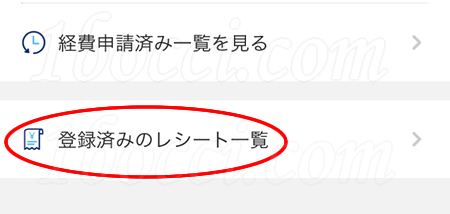
PayPayの決済音を消したい
PayPayでのお支払いが済むと「ペイペイ♪」という決済音が流れます。
一番最初使った時は、結構大きな音声なので驚きましたw
この決済音が恥ずかしいとか煩わしいと思う方もいるでしょう。
しかし、このPayPayの決済音を消すことはできません。
但し、音量を小さくすることはできます。
やり方は、「アカウント」>「音量設定」から変更することができます。
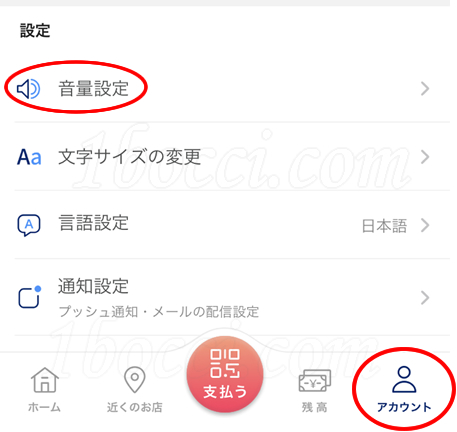
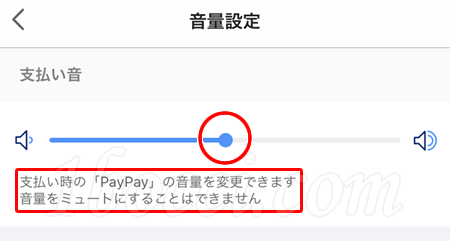
因みに、声の変更はできません。
出来るのは、日本語から英語に変えるぐらいです。
スポンサーリンク
PayPayで使える便利な機能一例!

PayPay(ペイペイ)はただ支払うだけではなく、色々な便利機能が備わっています。
どんな機能が使えるか一部紹介です。
お買い物関連
- PayPayモール
- PayPayフリマ
- Tカード(Tポイントを貯めたり使うことができる)
- Uber Eats(ウーバーイーツ)
- ピックアップ(飲食店の事前注文サービス)
- クーポン(吉野家、松屋等たくさん有り)
Yahoo!ショッピング以外にもPayPayモールやフリマが使えるようになります。
そして、PayPayのメリットでもある様々還元クーポンが使えるようになります。
生活関連
- 請求書払い
- わりかん(割り勘)
- タクシー配車
- ボーナス運用
- 個人間送金
生活関連の機能は簡単に説明していきます。
「請求書払い」は、公共料金や税金等を家に居ながら支払えるのでとても便利です。
しかもPayPayボーナスまでもらえます♪
関連手数料なし♪PayPay請求書払いのやり方-実際にやってみた-
「わりかん(割り勘)」機能は、友達と居酒屋やご飯を食べる時や幹事さんなんかに役立つ機能ですね。
「タクシー配車」は、「DiDiタクシー」の配車が可能となります。
本来ならDiDiアプリが必要ですが、PayPayアプリからなら会員登録も不要で、尚且つPayPayボーナスの還元もあります。
「ボーナス運用」とは、ポイント投資のことです。
PayPayボーナスを運用して、増やすことがでます。
「個人間送金」は、銀行を介さずスマホで送金できる機能で、手数料もかからないのがメリット。
立て替えてもらったお金や借りていたお金を返したり、一人暮らしをしているお子さんへの仕送りとしても使えて便利です。
たまに目にする「PayPayギフトカード」というものですが、これは企業の販促等のために提供されるものなので個人で購入する事はできません。
Amazonギフト券のようにプレゼントする事はできないというですね、残念。
また「PayPayあと払い(一括のみ)」機能というものもあります。
ヤフーカードなどを発行するワイジェイカードが提供する機能で、支払い時にPayPay残高がなくてもチャージ不要で買い物ができるという機能です。
しかし、これは全員が使えるわけではなく、「あと払い」アイコンが表示されている方だけの機能です。
この「あと払い」アイコンが表示される条件は、公表されていません。
まずはPayPayをはじめてみよう!
PayPayの新規登録から支払いまでは、ざっと以下のような流れになります。
実際使うまでの流れ
- PayPayアプリをインストールする
- チャージをする(銀行口座・クレカ・現金)
- 自分のPayPayのバーコードを見せるorお店のバーコードを読み取る
- 支払い完了!
と、とても簡単な手順で始められます。
手数料などもかかりませんので、一度使ってみると良いと思います。
キャッシュレスは本当に手軽で良いですし、何よりPayPayなら還元キャンペーンも多いので節約にも役立ちます。